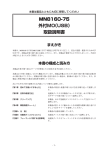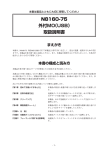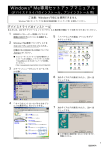Download 取扱説明書
Transcript
取扱説明書 もくじ はじめに …………………………………………………………………………………………………………………1 ■保証書について …………………………………………………………………………………………………1 ■お読みください …………………………………………………………………………………………………1 ■本製品のハイセイフティ用途での使用について ……………………………………………………………2 取扱い上のご注意 ………………………………………………………………………………………………………4 ご使用の前に ……………………………………………………………………………………………………………8 Section 1 機器の説明 各部の名称とそのはたらき ………………………………………………………………………10 機器の取扱いについて ……………………………………………………………………………11 Section 2 MOドライブユニットのセットアップ セットアップのながれ ……………………………………………………………………………14 MOドライブユニットの準備 ……………………………………………………………………15 Part1 Macintoshでのセットアップ 1 デバイスドライバのインストール ……………………………………………………16 2 Macintoshとの接続 …………………………………………………………………17 3 MOディスクのフォーマット …………………………………………………………17 4 ファイルのコピー ………………………………………………………………………18 5 MOディスクの排出 ……………………………………………………………………18 6 MOドライブユニットの取り外し ……………………………………………………19 7 デバイスドライバのアンインストール ………………………………………………19 Part2 Windows98/Windows98 Second Edition/WindowsMeでのセットアップ 1-1 USBデバイスドライバのインストール……………………………………………20 1-2 補助デバイスドライバのインストール ……………………………………………22 2 パソコンとの接続 ………………………………………………………………………24 3 MOディスクのフォーマット …………………………………………………………25 4 ファイルのコピー ………………………………………………………………………26 5 MOディスクの排出 ……………………………………………………………………26 6 MOドライブユニットの取り外し ……………………………………………………27 7 デバイスドライバのアンインストール ………………………………………………28 Part3 Windows2000でのセットアップ 1 補助ドライバのインストール …………………………………………………………31 2 パソコンとの接続 ………………………………………………………………………33 3 MOディスクのフォーマット …………………………………………………………34 4 ファイルのコピー ………………………………………………………………………35 5 MOディスクの排出 ……………………………………………………………………35 6 MOドライブユニットの取り外し ……………………………………………………36 7 デバイスドライバのアンインストール ………………………………………………36 Section 3 補足 Part1 MOドライブユニットの機能 …………………………………………………………38 Part2 MOドライブユニットの使い方 ………………………………………………………39 Section 4 こんなときは Part1 トラブルシューティング ………………………………………………………………42 Part2 製品サポート・修理について …………………………………………………………45 Part3 製品仕様 …………………………………………………………………………………46 修理用 状況記入カルテ …………………………………………………………………………47 はじめに このたびは、Hyper-MO光磁気ディスクドライブ (以下MOドライブユニットとします。 ) をお買い 上げいただき、誠にありがとうございます。ご使用いただく前に、必ず本書をお読みください。 保証書について 保証書は必要な事項が記入されているかをご確認ください。お買い上げ時に正しく記入されて いない場合は保証書が無効になり、無償保証を受けられないことがございますので、充分ご注 意ください。記載内容が不十分でしたら、速やかに販売店様にお問い合わせください。 ※添付品の「製造番号シール」を保証書にお貼りください。 お読みください 1.本書は、制作元が著作権を有します。 2.本書の内容の一部または全部を無断で転載することを禁止します。 3.本製品および本書は、改善のため事前連絡なしに変更することがあります。あらかじめご了 承ください。 4.本書に記載されたデータの使用に起因する第三者の特許権その他の権利につきましては、当 社はその責を負いません。 5.本書の内容および本製品に関しては、万全を期して作成および製造しておりますが、万一不 審な点がございましたら、お問い合わせください。 6.本製品を使用した結果の影響につきましては、5項に関わらず責任を負いかねますのでご了 承ください。 7.また、6項に伴いシステム、データ、MOディスクなどの保証は、一切できかねます。更に、ソ フトウェア・ハードウェアの故障・誤動作・その他いかなる理由によって発生した損失に関し ても、保証は一切できかねますのでご了承ください。 8.本製品は信頼性の高い部品で構成されていますが、不意の障害や事故が発生した場合にデ ータの復元が不可能になる場合があります。大切なデータ、プログラムを収めたMOディスク には、必ずライトプロテクトを行うようにしてください。さらに二重のバックアップを行うな ど、安全策を心掛けてください。 9.本製品は絶対に分解しないでください。分解されますと、お客様の財産に損害を与える事故 が起きても補償できません。また、一度分解されますと故障した場合の修理は保証期間内で あっても有償修理となります。 10.本製品は、日本国内用として製造・販売しています。日本国外で使用された場合、当社は一 切の責任を負いかねます。また、この製品に関する技術相談やアフターサービスなども日 本国外では行っておりません。 11.本書にある商品名、名称などは、各社の商標または登録商標です。 1 この装置は、情報処理装置等電波障害自主規制協議会(VCCI)の基準に基づくクラスB 情報技術装置です。この装置は、家庭環境で使用することを目的としていますが、この 装置がラジオやテレビジョン受信機に近接して使用されると、受信障害を引き起こすこ とがあります。 取扱説明書に従って正しい取り扱いをしてください。 本製品のハイセイフティ用途での使用について 本製品は、一般事務用、パーソナル用、家庭用などの一般的用途を想定したものであり、ハ イセイフティ用途での使用を想定して設計・製造されたものではありません。 お客様は、当該ハイセイフティ用途に要する安全性を確保する措置を施すことなく、本製品 を使用しないでください。 ハイセイフティ用途とは以下の例のような、極めて高度な安全性が要求され、仮に当該安全 性が確保されない場合、直接生命・身体に対する重大な危険性を伴う用途をいいます。 また、お客様がハイセイフティ用途に本製品を使用したことにより発生した損害に対して、弊 社はいかなる責任も負いかねますので、あらかじめご了承ください。 ・原子力核制御、航空機飛行制御、航空交通管制、大量輸送運行制御、生命維持、兵器発射 制御など 株式会社 富士通パーソナルズ 2 取扱い上のご注意 取扱い上のご注意 ご使用の前に必ず「取扱説明書」をよくお読みの上、正しくお使いください。 取扱説明書の表示について 次のような表示と内容により「取扱い上の注意」を説明していきます。必ずお読みの上、説明 書の内容に沿って正しくお使いください。 警告 この表示は「使用者が死亡または重傷を負う可能性がある 内容」を示しています。 注意 この表示は「事故や故障、損害などが起きる可能性がある 内容」を示しています。 絵記号の意味 この表示は「注意・警告を促す内容」を示しています。 この表示は「禁止事項を促す内容」を示しています。 この表示は「しなければならない内容」を示しています。 4 警告 本製品を取り付ける際には、必ずパソコンメーカおよび周辺機器メーカが指示する警告・注意の指示 を守ってください。 分解しないでくだ さい。 本機は例えネジ一本でも絶対に分解しないでください。 分解されますと、機器の破損・故障、あるいは火災・漏電・感電など重大な 事故の原因となります。 その際に発生する、いかなるお客様の損害に対しても一切補償できません。 電源は、専用AC アダプタで使用し てください。 ACアダプタは必ず専用のものを使用してください。 また、ACアダプタはAC100V(50Hz/60Hz)・国内用です。 海外や特殊な電源装置(電圧変換インバータ、発電器など)からの供給によ るご使用は絶対にしないでください。機器の破損・故障、あるいは火災・電 気的なトラブルなど重大な事故の原因となります。 ※他のACアダプタと見分ける為に添付されている「HMO専用ACアダプ タ」シールをお貼りください。 異常が発生したと き。 本体から異臭や煙、発火が発生した場合には、直ちに電源をOFFにし、電源 ケーブルをコンセントから抜いてください。 異物を入れないで ください。 本体内部には高圧な電気が流れている部分や、機械的な動作をする部分など があります。 異物が入るとショートや機器の破損・故障、あるいは火災・漏電・感電など 重大な事故の原因となりますので絶対に入れないでください。 水など液体が入ったり浸水してしまうと機器の破損・故障、あるいは火災・ 漏電・感電など重大な事故の原因となります。また場合によっては、修理不 可能となる場合があります。 万が一異物が入ってしまった場合は、分解したり無理に取り出したりせずに、 修理としてご依頼ください。 ACアダプタのプ ラグは確実に根元 まで差し込んでく ださい。 差し込みが不完全な場合、隙間にほこりや異物が入り火災の原因となります。 また、抜く場合はプラグを持って抜いてください。ケーブルを持って抜くと 損傷・故障、あるいは火災・電気的なトラブルなど重大な事故の原因となり ます。 装置の電源ケーブ ルの抜き差しは丁 寧にしてくださ い。 電源ケーブルは破損しないように十分にご注意ください。 ケーブル部分を持っての抜き差しや、物が乗ったり、鋭い物に当たっていた りすると、ケーブルの被服が損傷し、故障、あるいは火災・電気的なトラブ ルなど重大な事故の原因となります。 濡れた手で取り扱 うのは危険です。 濡れた手で、本体の取扱いをしたり電源ケーブルやUSBケーブルの抜き差し をすることは絶対にしないでください。機器の破損・故障、あるいは火災・ 漏電・感電など重大な事故の原因となります。 水分や湿気の多い 場所では使用しな いでください。 風呂場など、水分や湿気の多い場所では本体を使用しないでください。火 災・漏電・感電など重大な事故の原因となります。 5 注意 6 強い磁気や強い電波が 発生しているものには 近づけないでください。 磁石のような磁気を発するものや、無線機のような電波を発するものを近づけ ないでください。誤動作をする可能性があります。 落としたりぶつけたり しないでください。 動作時・輸送時に落としたりぶつけたりして、強い衝撃や振動を与えると故障 や破損する可能性があります。 MOディスクを入れた まま移動しないでくだ さい。 動作中やMOディスクを入れた状態で本体を移動しないでください。MOディス クに損傷を与える恐れがあります。移動する場合は、必ずMOディスクを取り 出し、電源スイッチをOFFにしてから行ってください。 電波の影響する機器に は近づけないでくださ い。 この装置がラジオやテレビジョン受信機に近接して使用されると、受信障害の 原因となる場合がありますので、近づけないように設置してください。また、 電波に影響される機器にも近づけないようにしてください。機器に誤動作をさ せる可能性があります。 快適な場所に設置して ご使用ください。 振動の大きい場所、ホコリのひどい場所、薬品の噴霧中でのご使用及び設置は しないでください。故障の原因となります。 湿度や温度の厳しい場 所や状態で使用しない でください。 極端な高温(低温)状態や高湿度な場所、直射日光の当たる場所や、発熱器具 (暖房器具や調理用器具など)の近くでの使用はしないでください。故障の原因 となります。また、急激な温度変化は結露の原因となり動作させると故障の原 因となりますので、周囲の温度との差がなくなってからご使用ください。 設定や接続の変更や操 作は電源をOFFにして から行ってください。 接続をしたり変更したりする場合には必ず周辺機器全ての電源をOFFにした状 態で行ってください。本体の設定をしたり変更したりする場合には必ず本体の 電源をOFFにした状態で行ってください。電源ONの状態で取扱いをすると、故 障の原因となります。 MOディスクを読み書 きしてるときは、その ままにしてください。 ライトキャッシュの機能によってパソコン上では書き込みが終了しても、本体 は動作を続けています。本体のアクセスランプが点灯している状態で電源を切 ったり、イジェクトを行わないでください。MOディスクの物理的な破損およ びデータ破壊、本体の破損や故障の原因となります。 データのバックアップ を取ってください。 MOディスクへの読み書き動作中に不意の障害や事故が発生した場合、MOデ ィスクの読み書きおよびデータの復元が不可能になる可能性があります。万一 のためにバックアップを行うように、安全策を心掛けてください。また、大切 なデータ、プログラムを収めたMOディスクには、必ずライトプロテクトを行 うようにしてください。 移動する場合は。 機器の移動を行う場合は、必ずACアダプタをコンセントから抜いてください。 電源コード・ACアダプタが傷つき、火災や感電の原因となる場合があります。 イジェクトピンの取扱 い注意。 イジェクトピンは、幼児が誤って飲み込まない様、幼児の手の届かないところ に保管してください。 MOディスク以外のも のを挿入しないでくだ さい。 ディスク挿入口にMOディスク以外のもの(フロッピーディスクなど)を挿入 すると故障や破損する可能性があります。 ご使用の前に ご使用の前に 動作環境 PC種 FMV DOS/V PC-98NX Macintosh Windows98 ○ ○ ○ − Windows98 Second Edition ○ ○ ○ − Windows Me ○ ○ ○ − Windows2000 ○ ○ ○ − MacOS8.6/9.0/9.1 − − − ○ OS 制限事項 1.パソコン直結のUSB端子接続のみ動作保証致します。 2.各対応OSは、プレインストールのみ動作保証致します。 3.USBインタフェースは全てのUSB機器での動作を保証するものではありません。 梱包内容 以下のものが梱包されていることを、お確かめください。万一不備な点がございましたら、お買い求めの販売店までお申 しつけください。 MOドライブユニット本体1台 縦置スタンド1個 ACアダプタ1個 イジェクトピン1本 MOディスク1枚 取扱説明書(本書)1部 保証書の製造番号欄 にお貼り下さい 000000000 HMOシリーズ 専用 AC アダプタ 000000000 Hyper-MOデバイスドライバ (CD-ROM)1枚 8 USBケーブル1本 保証書1枚 ACアダプタシール1枚 製造番号シール1枚 ※ACアダプタを使用になる前に、添付品の「HMOシリーズ専用ACアダプタ」シールをACアダプタ本体にお貼りください。 機器の説明 Section 1 Section 1 Part1 各部の名称とそのはたらき アクセスランプ MOディスクの読み書き動作時に 緑色に点灯します。 POWERランプ MOドライブユニットの 電源がONになると、緑 色に点灯します。 イジェクトボタン MOディスクの取り出しのときに 押すボタンです。MOドライブユ ニットの電源がONになると、使 用することができます。 ◆MOドライブユニットの電源が OFFのときには使用できません。 ◆Macintoshでのお使いのときは、 使用できません。 強制イジェクトホール MOディスクが取り出せなくなったとき に、附属のイジェクトピンで差し込んで、 強く押すと取り出せます。 ◆緊急時のみお使いください。 ◆MOドライブユニットの電源をOFFにし てから行ってください。 ON OFF 電源スイッチ DCIN(電源供給) MOドライブユニットの主電源 スイッチです。 附属のACアダブタより電源を供給します。 図のようにMOドライブユニットの「DC IN」にACアダブタを奥まで確実に差し込 みます。 USBコネクタ パソコンとUSBケーブルで 接続するコネクタ ※図はHMO-640USBを使用しています。 10 Section 1 Part2 機器の取扱いについて 1 MOドライブユニットとMOディスクの取扱い MOドライブユニットの取扱い MOドライブユニットの設置方向 横置きのデザインになっていますが、付属のスタンドをご 使用の場合縦置きでもご利用できます。付属のスタンド以 外で縦置きにしますと、不安定となりMOドライブユニッ トの破損にもなりかねますので、付属のスタンド以外では 縦置きで設置しないでください。 MOディスクの取扱い MOディスクのラベルについて MOディスクにラベルを貼る場合には、必ず専用のラベル を決められた位置に貼付してください。また、貼付する面 は汚れや油分などをきれいに拭き取っておいてください。 専用のラベル以外のものを貼付したり、貼り直しや、貼付 する面が汚れていると剥がれの原因となり、場合によって はMOライブユニットの内部に貼り付いてしまい、排出が困難となります。この場合無理に 取り出そうとせず、お買い上げの販売店様に修理をご依頼ください。 2 使用時の注意 MOドライブユニットの動作中(アクセスランプ点灯中)にMOドライブユニットを抜き差 ししないでください。 MOドライブユニットの動作中(アクセスランプ点灯中)にMOディスクを取り出したり (イジェクトボタン又はアイコンの右クリックでの排出など) 、パソコンをスタンバイ、サス ペンド等省電力モードに移行しないでください。 USB機器で音楽、動画を再生中(リアルタイム動作中)にMOドライブユニットを動作さ せると大きな負荷がかかるため再生が停止、中断したりリスタートしたりすることがありま す。 11 3 メンテナンス MOドライブユニットおよびMOディスクは、ゴミ、ちり、ほこり、タバコの煙や灰などの 付着によって性能が低下したり、場合によっては装置の故障の原因となります。安全にご使 用いただくには、MOドライブユニットおよびMOディスクを定期的に掃除する必要があり ます。 ①MOドライブユニットのお手入れ まず、AC電源ケーブルをコンセントから外してください。本体の汚れは、やわらかい布に よるカラ拭きか、水または中性洗剤を含ませてよく絞った布で軽く拭いてください。 揮発性の溶剤(ベンジン、シンナー)等の使用は、変形や変色などの原因となりますので避 けてください。 ②MOドライブユニットの清掃 3カ月に一回を目安に、専用クリーナーを使って清掃します。 ◆クリーニングの目安とする期間は使用する環境や頻度によって異なります。 富士通コワーコ㈱ 品 名 商品番号 光磁気ディスククリーニングカートリッジ * 0240470 *お買い求めの際には、お買い上げいただいた販売店へご相談ください。 ③MOディスクの清掃 3カ月に一回を目安に、専用クリーナーを使って清掃します。 ◆クリーニングの目安とする期間は使用する環境や頻度によって異なります。 品 名 商品番号 光ディスククリーニングキット(3.5型)* 0632440 光ディスククリーニングキット(補充用)* 0632450 富士通コワーコ㈱ *お買い求めの際には、お買い上げいただいた販売店へご相談ください。 12 Section 2 MOドライブ ユニットの セットアップ Section 2 セットアップのながれ セットアップ手順は、次の通りになります。 セットアップは、パソコンに搭載されたOSに沿ってお進みください。インストール方法は OS毎に画面・操作が異なりますので、OS毎のセットアップ手順を参照してください。 Windows98 Windows98 Second Edition Windows Me でのセットアップ (P20参照) Windows2000 でのセットアップ Macintosh でのセットアップ (P31参照) (P16参照) パソコンの電源スイッチをONにしてOSを起動する 付属の「デバイスドライバCD」をCD-ROMドライブにセットする USBデバイスドライバをインストー ルする (Windows98/Windows98 Second Editionのみ)(P20参照) 補助ドライバのインストール (P22参照) デバイスドライバ「B's Crew USB Driver」をインストールする (P16参照) 補助ドライバのインストール (P31参照) MOドライブユニットの準備 USBケーブルを接続する セットアップ完了 14 Section 2 MOドライブユニットの準備 MOドライブユニットをパソコンへ接続する前にまずMOドライブユニット を準備してください。 ①ACアダプタの準備 本製品に付属のACアダプタジャックをMOドライブユ ニットのDC INに接続してください。次に、ACアダプ タのプラグを電源コンセントに接続してください。そ の際にはMOドライブユニットの電源がOFFになって いることを確認してから接続してください。 ②USBケーブルの接続 本製品に付属のUSBケーブル(Bポート)をMOドラ イブユニットのUSBポートに接続してください。その 際、USBコネクタの形状を確認してください。 注意 パソコンへの接続は各OSでのセットアップの際に説明しますの でここでは接続しないでください。 ③MOドライブユニットの電源を入れます。 ACアダプタ、USBケーブルの接続が完了しましたら、 MOドライブユニットの背面にあります電源スイッチ をONにしてください。背面から見て右がOFF、左が ONとなっています。 注意 ON OFF 電源を投入するまでMOディスクを挿入しないでください。故障 の原因となる可能性があります。 この後は、各OSでのセットアップを行ってください。 Part1 Macintoshでのセットアップ ………………………………………………………P16 Part2 Windows98/Windows98 Second Edition/ WindowsMeでのセットアップ ……………………………………………………P20 Part3 Windows2000でのセットアップ…………………………………………………P31 15 Section 2 Part1 Macintoshでのセットアップ 1 デバイスドライバのインストール 付属のCD-ROM(Hyper-MO)デバイスドライバをMacintoshにインストールします。 Macintoshとの接続と操作は、このデバイスドライバのインストールが完了してから行い ます。インストールの手順は、以下の説明に沿って行ってください。この手順通りに行わな いと、正常に動作しない場合があります。 ※Macintoshの機種やOSなどの環境により、表示される様子・内容が若干異なる場合が あります。 ①CDドライブに「Hyper-MOデバイスドライバ」をセットします。 デスクトップ上に「B's Crew USB Driver Installer」のアイコンが 現れます。 ②「B's Crew USB Driver Installer」のアイコンを開くと、 「B's Crew USB Driver Installer」のファイルが現れます のでファイルをダブルクリックしてください。 ③右のメッセージが表示されますので[続ける]をクリックし てください。 ④右のメッセージが表示されますので[インストール]をクリ ックしてください。 ⑤右のメッセージが表示されますので[続ける]をクリックし てください。ファイルのコピーを開始します。 ⑥右のメッセージが表示されますので[再起動]をクリックし てください。 16 ⑦正常に再起動しましたら、デバイスドライバのインストール は完了です。 2 Macintoshとの接続 Macintoshとの接続と操作の手順は、以下の説明に沿っ て行ってください。この手順通りに行わないと、正常に 動作しない場合があります。 ①MOドライブユニットとUSBケーブルの接続 MOドライブユニットに付属のACアダプタを差し込 み、ACアダプタをコンセントに接続します。 MOドライブユニットのUSBコネクタにUSBケーブ ルを差し込んでください。 MOドライブユニットのPOWERスイッチをONにし ます。 ②Macintoshとの接続 MacintoshのUSB端子にUSBケーブルを接続します。※ ※USBコネクタの形状をよく確認してから接続してください。 注)MOディスクがMOドライブユニットに挿入されている状態での接続はしないでください。 3 MOディスクのフォーマット ■注意 フォーマットするとMOディスク内のデータは全て消去されます。フォーマットする前に消 去してもよいデータか必ず確認してください。 ①MOディスクをMOドライブユニットに挿入します。フ ォーマットを行っていないMOディスクを挿入すると、 デスクトップに[初期化メニュー]が表示されます。 フォーマット済のMOディスクをフォーマットしなお す場合は、 「アプリケーションメニュー」で「Finder」 を選択し、 「特別」メニュー内の「ディスクの初期化」 を選択してください。 ②名前の欄に任意の名称を入力してください。このMOディスクの名称はOSが管理します。 ③フォーマット形式を選択します。リストボックスの中に[MAC OS標準] 、 [MAC OS拡 張] 、 [DOS]とありますが、通常は[MAC OS標準]を選択してください。フォーマット していないMOディスクは、MOドライブユニットにMOディスクを挿入し、 [初期化]をク リックし、フォーマットを行ってください。 17 注意 Macintoshのフォーマット形式は[MAC OS標準]をおすすめします。 [MAC OS拡張]は OSがMac OS8.01より以前のシステムでは使用できません。 [DOS]フォーマットはMSDOS互換のフォーマットですが、すべてにおいての互換の保証はありません。また、640MB 以上のMOディスクで[DOS]フォーマットはWindows環境ではご使用になれません。 ④[初期化]をクリックすると、フォーマットが開始さ れます。 ⑤フォーマットが正常に終了すると、MOディスクのア イコンがデスクトップ上に表示されます。 4 ファイルのコピー ①先項でフォーマットしたMOディスクをMOドライブユ ニットに挿入すると、MOディスクのアイコンがデス クトップ上に表示されます。 ②コピーしたいファイルをドラッグし、MOディスクの アイコンへ移動すると、MOドライブユニットのアク セスランプが点灯し、MOディスクへファイルのコピ ーが開始されます。 ③コピーが終了しましたら、MOディスクのアイコンを ダブルクリックしてください。コピーしたファイルが 表示されます。 5 MOディスクの排出 ①デスクトップ上にあるMOディスクのアイコンをドラ ッグし、ゴミ箱へ移動してください。 ②MOドライブユニットからMOディスクが排出されます。 ■注意 1)MOドライブユニットのアクセスランプが点灯している状態での排出は絶対にしないでく ださい。 2)開いているファイルは、必ずファイルを閉じてから、MOディスクの排出を行ってくだ さい。 3)MOドライブユニットのイジェクトボタンではMOディスクの排出はできません。 18 Section2 Part1 Macintoshでのセットアップ 6 MOドライブユニットの取り外し ①MacintoshのUSB端子からUSBケーブルを外します。 ■注意 MOドライブユニットを取り外す場合はMOディスクを排 出した状態で行ってください。 7 デバイスドライバのアンインストール ■注意 デバイスドライバのアンインストールを行う場合には、MOドライブユニットを取り外した 状態で行ってください。 ①Macintosh HDをダブルクリックします。 ②システムフォルダをダブルクリッ クします。次に機能拡張をダブル クリックします。 ③「 B's Crew USB Driver」と「 B's Crew USB Shim」を選びゴミ箱へ移動します。 ④アンインストールの完了です。 19 Section 2 Part2 Windows98/Windows98 Second Edition/ WindowsMeでのセットアップ WindowsMeの場合は 1-2 補助ドライバのインストールを実行してください。 (P.22参照) 1-1 USBデバイスドライバのインストールは不要です。 1-1 USBデバイスドライバのインストール(Windows98/Windows98 Second Editionのみ) 付属のCD-ROM(Hyper-MOデバイスドライバ)のUSBデバイスドライバをパソコンにイ ンストールします。パソコンとの接続と操作は、このUSBデバイスドライバのインストール が完了した後、補助ドライバのインストールが完了してから行います。インストールの手順 は、以下の説明に沿って行ってください。 注意 もし誤って先にMOドライブユニットをパソコンに接続し、ハードウェアウィ ザードの画面が出てきた場合はすぐに「キャンセル」をクリックしてください。 ※パソコンの機種やOSなどの環境により、表示される様子、内容が若干異なる場合があります。説明では、パ ソコンのCDドライブがEドライブ、インストールするハードディスクがCドライブという環境を想定していま す。ご使用になるパソコンの環境によって、ドライブ名が説明と異なる場合がありますので、ご使用の環境に 合わせて行ってください。 ①[マイコンピュータ]より[CDドライブ]を選びます。次に[DOSV]のフォルダがあり ますので開いてください。 ②[DOSV]フォルダの中の[DRIVER]を開きます。次に[Win98]を開きます。 20 ③[TPPINST]をダブルクリックしてくだ さい。 [TPP Storage Class Driver]の 画面が現れます。 ④使用する言語が日本語であれば[OK]をクリックしてく ださい。 ⑤[次へ]をクリックしてください。 ⑥セットアップタイプの選択が表示されます。 この時、[標準]になっていることを確認 し、 [次へ]をクリックしてください。 ⑦ドライバがインストールされましたら、ウインドウが閉じますのでUSBデバイスドライバ のインストールは完了です。続いて補助ドライバのインストールを行います。 1-2 の補助ドライバのインストールを行ってください。 WindowsMeで誤ってUSBデバイスドライバをインストールした場合は、P.28「デバイ スドライバのアンインストール」を参照のうえ、 「TPP Storage Class Driver」をアン インストールしてください。その後P.22へお進みください。 21 1-2 補助デバイスドライバのインストール(Windows98/Windows98 Second Edition/WindowsMe) 付属のCD-ROM(Hyper-MOデバイスドライバ)の補助ドライバをパソコンにインストール します。パソコンとの接続と操作は、この補助ドライバのインストールが完了してから行いま す。インストールの手順は、以下の説明に沿って行ってください。 ※パソコンの機種やOSなどの環境により、表示される様子、内容が若干異なる場合がありま す。説明では、パソコンのCDドライブがEドライブ、インストールするハードディスクがC ドライブという環境を想定しています。ご使用になるパソコンの環境によって、ドライブ名が 説明と異なる場合がありますので、ご使用の環境に合わせて行ってください。 ①[マイコンピュータ]より[CDドライブ]を選びます。次に[DOSV]のフォルダがあり ますので開いてください。 Windows98/Windows98 Second Editionの場合 WindowsMeの場合 22 Section2 Part2 Windows98/Windows98 Second Edition/WindowsMeでのセットアップ ②[DOSV]フォルダの中の[MOSUPPLE]を開きます。 次にWindows98/Windows98 Second Editionをご使用の場合 [Win9x] を開きます。 WindowsMeをご使用の場合[WinMe]を開きます。 ③[Setup]をダブルクリックしてくださ い。 [MO Supplement]の画面が現れま す。 ④[次へ]をクリックしてください。 ⑤ファイルがコピーされ、再起動を促すメッ セージが表示されますので、 [完了]をク リックしてください。 23 2 パソコンとの接続 パソコンとの接続と操作の手順は、以下の説明に沿って行ってください。この手順通りに行わ ないと、正常に動作しない場合があります。 ①MOドライブユニットとUSBケーブルの接続 MOドライブユニットに付属のACアダプタを差し込み、ACアダプタをコンセントに接続 します。 MOドライブユニットのUSBコネクタにUSBケーブルを差し込んでください。 MOドライブユニットの電源スイッチをONにします。 ②パソコンとの接続 MOディスクがMOドライブユニットに挿入されている 状態での接続はしないでください。 パソコンのUSB端子にUSBケーブルを接続します。 Windowsで[マイコンピュータ]を開くと、 [リム ーバブルディスク]のアイコンが表示されます。 参考 パソコンとの接続が 完了後、デバイスド ライバが正常にイン ストールされると下記 のデバイスが表示さ れます。 Windows 98, Windows 98Second Editionの場合 Windows Meの場合 上記画面の確認方法 上記画面の確認方法 [マイコンピュータ] ─ [コントロールパネ [マイコンピュータ] ― [コントロールパネ ル] ─ [システム] ─ [デバイスマネージャ] ル] ― [すべてのコントロールパネルのオ のタブを開きます。 プションを表示する] ― [システム] ― [デバ イスマネージャ] のタブの順で開きます。 ※WindowsMeでは、デバイスマネージャ上の「USB大容量記憶装置デバイス」を示すアイコンに、緑色の丸 に白抜きのクエスチョンマークのアイコンが重なって表示されています。これはOSの仕様であり、正常動作 しておりますので、そのままご使用ください。 24 Section2 Part2 Windows98/Windows98 Second Edition/WindowsMeでのセットアップ 3 MOディスクのフォーマット ■注意 フォーマットするとMOディスク内のデータは全て消去されます。フォーマットする前に消 去してもよいデータか必ず確認してください。 ①本製品に付属のMOディスクをMOドライブユニットに 挿入します。 ②デスクトップ上にある[マイコンピュータ]を開き、ドライブアイコ ンの一覧から[リムーバブルディスク]を選択します。マウスを右ク リックすると、ショートカットメニューが表示されます。 ③一覧の中から、 [フォーマット]を選択してクリックすると、フォー マット画面が表示されます。 ④[フォーマットの種類] を選択し、[通常のフ ォーマット]を選択し ます。 Windows 98, Windows 98Second Editionの場合 Windows Meの場合 ⑤オプションの[ボリュームラベル]の欄にMOディスクに対する任意の名称を入力してくだ さい。このMOディスクの名称はWindowsが管理します。 25 4 ファイルのコピー ①フォーマットしたMOディスクをMOドライブユニット へ挿入してください。 ②コピーしたいファイルをドラッグし、リムーバブルディスクのアイコ ンへ移動してください。MOドライブユニットのアクセスランプが点 灯し、MOディスクへのファイルのコピーが開始されます。 ③コピーが終了しましたら、リムーバブルディスクのアイコンをダブルクリックしてくださ い。コピーしたファイルが表示されます。 5 MOディスクの排出 ①[マイコンピュータ]を開き、リムーバブルディスク のアイコンを右クリックしてください。 ②ショートカットメニューの中の[取り出し]を選択し、 クリックしてください。 ③MOドライブユニットからMOディスクが排出されます。 ■注意 1)MOドライブユニットのアクセスランプが点灯している状態での排出は絶対にしないでく ださい。 2)開いているファイルは、必ずファイルを閉じてから、MOディスクの排出を行ってください。 3)挿入したMOディスクは、MOドライブユニットのイジェクトボタンでも排出できますが、フ ァイルの読み書きが実行されている場合等がございますので、上記手順で行ってください。 26 Section2 Part2 Windows98/Windows98 Second Edition/WindowsMeでのセットアップ 6 MOドライブユニットの取り外し Windows98/Windows98 Second Editionの場合 ①MOドライブにMOディスクが入っている場合は、MOディスクを排出してください。 ②タスクバーのステータス表示領域に表示されているアイコン をクリックします。 ③[FUJITSU MCF3064UAを止める]をクリックします。 (HMO-1300USBの場合は、 「FUJITSU MCE3130UA」と表示されます。 ) ④取り外しの処理が完了すると、以下のような メッセージが表示されますので、 [OK]をク リックしてください。その後、パソコンから USBケーブルをはずしてください。 WindowsMeの場合 ①MOドライブにMOディスクが入っている場合は、MOディスクを排出してください。 ②タスクバーのステータス表示領域に表示されているアイコン をクリックします。 ③[USBディスク-ドライブの停止]をクリックします。 ④取り外しの処理が完了すると、以下のようなメッセージが 表示されますので、 [OK] をクリックしてください。その後、 パソコンからUSBケーブルをはずしてください。 27 7 デバイスドライバのアンインストール Windows98/Windows98 Second Editionの場合 ①MOドライブユニットの取り外しを行ってください。 (MOドライブユニットの取り外しはP.27 6 MOドラ イブユニットの取り外しの項目を参照) 次にパソコンからUSBケーブルを外してください。 マイコンピュータより、コントロールパネルを選びま す。 [アプリケーションの追加と削除]を選びます。 ②“TPP Storage Class Driver”を選び[追加と削 除]をクリックします。 ③[OK]をクリックします。 ④[OK]をクリックします。 28 Section2 Part2 Windows98/Windows98 Second Edition/WindowsMeでのセットアップ ⑤続いて補助ドライバを削除する為[いいえ] を選択し、 [完了]をクリックしてください。 ⑥続いて“MO Supplement”を選び[追加と削 除]をクリックします。 ⑦[OK]をクリックします。 ⑧[完了]をクリックします。 ⑨「アプリケーションの追加と削除のプロパティ」を閉じた後、Windowsを再起動させてく ださい。再起動が終わりましたら、アンインストールは完了です。 29 WindowsMeの場合 ・補助ドライバのアンインストール ①MOドライブユニットの取り外しを行ってくださ い。 (MOドライブユニットの取り外しはP.27 6 MOドライブユニットの取り外しの項目を参照) 次にパソコンからUSBケーブルを外してくださ い。 マイコンピュータより、コントロールパネルを選 びます。 [アプリケーションの追加と削除]を選びます。 ②“MO Supplement”を選び[追加と削除]をクリ ックします。 ③[OK]をクリックします。 ④[完了]をクリックします。 ⑤「アプリケーションの追加と削除のプロパテ ィ」を閉じた後、Windowsを再起動させてく ださい。再起動が終わりましたら、アンインス トールは完了です。 30 Section 2 Part3 Windows2000でのセットアップ 1 補助ドライバのインストール ■注意:補助ドライバのインストールはAdministrator権限でログオンしてから行ってください。 付属のCD-ROM(Hyper-MOデバイスドライバ)の補助ドライバを パソコンにインストールします。パソコンとの接続と操作は、この補 助ドライバのインストールが完了してから行います。インストールの 手順は、以下の説明に沿って行ってください。 ※パソコンの機種やOSなどの環境により、表示される様子、内容が 若干異なる場合があります。説明では、パソコンのCDドライブが Eドライブ、インストールするハードディスクがCドライブという 環境を想定しています。ご使用になるパソコンの環境によって、ド ライブ名が説明と異なる場合がありますので、ご使用の環境に合わ せて行ってください。 ①[マイコンピュータ]より[CDドライブ]を選びます。次に[DOSV]のフォルダがあり ますので開いてください。 ②[DOSV]フォルダの中の[MOSUPPLE]を開きます。次に[WIN2K]を開きます。 31 ③[MOSUPPLE]をダブルクリックしてください。 [補助ドライバ(MO Supplement) ]のセットア ップ画面が現れます。 ④[次へ]をクリックしてください。 ⑤[インストール]をクリックしてください。 必要なファイルがコピーされます。 32 Section2 Part3 Windows2000でのセットアップ ⑥[完了]をクリックしてください。 ⑦再起動を促すメッセージが表示されますので[はい]をクリックし て再起動してください。 2 パソコンとの接続 パソコンとの接続と操作の手順は、以下の説明に沿って行ってください。この手順通りに行わ ないと、正常に動作しない場合があります。 ①MOドライブユニットとUSBケーブルの接続 MOドライブユニットに付属のACアダプタを差し込み、ACアダプタをコンセントに接続 します。 MOドライブユニットのUSBコネクタにUSBケーブルを差し込んでください。 MOドライブユニットの電源スイッチをONにします。 ②パソコンとの接続 MOディスクがMOドライブユニットに挿入されている状態での接続はしないでください。 パソコンのUSB端子にUSBケーブルを接続します。 Windowsで[マイコンピュータ]を開くと、 [リムーバ ブルディスク]のアイコンが表示されます。 参考 パソコンとの接続が完了後、デバイス ドライバが正常にインストールされる と下記のデバイスが表示されます。 上記画面の確認方法 [マイコンピュータ]─[コントロールパネル]─[システ ム]─[ハードウェア]のタブ─[デバイスマネージャ]を 開きます。 33 3 MOディスクのフォーマット ■注意 ・フォーマットはAdministrator権限でログオンしてから行ってください。 ・フォーマットするとMOディスク内のデータは全て消去されます。フォーマットする前に消 去してもよいデータか必ず確認してください。 ①MOディスクをMOドライブユニットに挿入します。 ②デスクトップ上にある[マイコンピュータ]を開き、ドライ ブアイコンの一覧から[リムーバブルディスク]を選択しま す。マウスを右クリックすると、ショートカットメニューが 表示されます。 ③一覧の中から、 [フォーマット]を選択してクリックすると、 フォーマットの画面が表示されます。 ■注意 フォーマット画面の詳細な設定(オプション)については Windowsのヘルプをご参照ください。 「ファイルシステム」でNTFSを選択すると、 Windows2000 以外で使用できなくなります。 ④[ボリュームラベル]の欄にMOディスクに対する任意の名 称を入力してください。このMOディスクの名称はWindows が管理します。 ⑤設定ができましたら、 [開始] をクリックしてください。 ⑥フォーマットの際の警告メッセージが表示されますので、フ ォーマットしても良い場合は[OK]をクリックしてくださ い。フォーマットが開始されます。 ⑦フォーマットが正常に終了すると完了のメッセージが表示さ れますので、 [OK]をクリックしてください。 34 Section2 Part3 Windows2000でのセットアップ 4 ファイルのコピー ①フォーマットしたMOディスクをMOドライブユニッ トへ挿入してください。 ②コピーしたいファイルをドラッグし、リムーバブルディスクのアイ コンへ移動してください。MOドライブユニットのアクセスランプ が点灯し、MOディスクへのファイルのコピーが開始されます。 ③コピーが終了しましたら、リムーバブルディスクのアイコンをダブルクリックしてくださ い。コピーしたファイルが表示されます。 5 MOディスクの排出 ■注意 MOディスクの排出はAdministrator権限でログオンしてから行ってください。 ①[マイコンピュータ] を開き、リムーバブルディスクのアイコンを右クリックしてください。 ②ショートカットメニューの中の[取り出し]を選択し、クリックし てください。 ③MOドライブユニットからMOディスクが排出されます。 ■注意 1)MOドライブユニットのアクセスランプが点灯している状態での排出は絶対にしないで ください。 2)開いているファイルは、必ずファイルを閉じてから、MOディスクの排出を行ってくだ さい。 3)挿入したMOディスクは、MOドライブユニットのイジェクトボタンでも排出できます が、ファイルの読み書きが実行されている場合等がございますので、上記手順で行って ください。 35 6 MOドライブユニットの取り外し ①MOドライブにMOディスクが入っている場合は、MOディスクを排出してください。 ②タスクバーのステータス表示領域に表示されているアイコン をクリックします。 ③[USB大容量記憶装置デバイスを停止します]をクリックします。 ④取り外しの処理が完了すると、以下のようなメッセージが表示されますので、 [OK]をク リックしてください。その後、パソコンからUSBケーブルをはずしてください。 ■注意 MOドライブユニットを取り外す場合はMOディスクを排出した状態で行ってください。 7 デバイスドライバのアンインストール ■注意 アンインストールを行う場合は、Administrator権限 でログオンしてから行ってください。 ①MOドライブユニットの取り外しを行ってください。 次にパソコンからUSBケーブルを外してください。 [マイコンピュータ]→[コントロールパネル]→[ア プリケーションの追加と削除]を開きます。その中の 「MO Supplement」を選択し、 「削除」をクリックし てください。 ②メッセージが出ましたら、 「はい」をクリックしてくだ さい。 ③デバイスの削除を完了させるため、 「はい」をクリック してWindowsを再起動させてください。再起動が終 わりましたら、アンインストールは完了です。 36 補足 Section 3 Section 3 Part1 MOドライブユニットの機能 1 オーバーライト機能 これまでは、MOディスクにデータを書き込みする場合[消去]→[書込み]→[ベリファイ] の3ステップが必要で、書き込みの遅さがMOディスクの弱点とされていました。しかし、オ ーバーライト対応MOディスクを使用することにより、書き込み動作は[オーバーライト]→ [ベリファイ]の2ステップになり、回転待ち時間も減少します。オーバーライト機能を使う ことにより、書込み速度は約30%アップします。本MOドライブユニットは、この機能に対 応しておりますのでこの快適さを実感することができます。 オーバーライト機能の使用上の注意 オーバーライト機能はオーバーライト対応MOディスクが必要です。 従来のMOディスクを使用した場合は、従来と同じ書き込み速度になります。 オーバーライト対応MOディスクは、この機能に対応していないMOドライブユニットで は使用できません。 富士通コワーコ㈱ 品 名 商品番号 640MBオーバーライト対応 OW640* 0242710 540MBオーバーライト対応 OW540* 0242510 230MBオーバーライト対応 OW230* 0242310 *お買い求めの際には、お買い上げいただいた販売店へご相談ください。 2 フォーマット MOディスクをOSが管理(使用)できる状態にするための情報の記録を行う作業をフォーマ ットといいます。本製品に添付のMOディスクを初めてお使いになる場合には、この作業を行 ってからご使用になってください。 38 Section 3 Part2 MOドライブユニットの使い方 1 主な取扱い ①MOディスクの挿入 ディスク挿入口からMOディスクを入れます。 「カチッ」 という音がするまで押し込んでください。MOディス ク挿入直後、アクセスランプが数秒間点灯します。こ の間に装置はMOディスクの管理状態をチェックして、 読み書きを行う準備をしています。 (3秒∼10秒程度) ②MOディスクの排出 イジェクトボタンを押してMOディスクを排出します。 何かの不具合により通常の方法で排出できなくなった ときは、強制イジェクトホールにイジェクトピンを入 れて排出します。 イジェクトボタン イジェクトピンによる排出 まず、MOドライブユニットの電源スイッチを切っ た状態にしておきます。 強制イジェクトホールにイジェクトピンを入れて、 やや強めに押して排出します。 ③MOディスクの書き込み禁止 MOディスクに書き込んだデータを誤って消去しないため、MOディスクの書き込みを禁止 することができます。MOディスクの裏面のプロテクトノッチを書き込み禁止の位置に移動 します。書き込む場合は書き込み可能の位置に移動します。 プロテクトノッチ 書き込み可能 書き込み禁止 39 こんなときは Section 4 Section 4 Part1 トラブルシューティング 質 問 確 認 対 処 Q1.(Windows98/ Windows98 Second Edition) MOを接続したがマイコ ンピュータにアイコンが 出てこない。 ①MO装置の電源が入っ ていますか? ①MO装置の電源を入れてください。 ②ケーブルは接続されて いますか? ②ケーブルを正しく接続してください。 ③[マイコンピュータ] ③以下の手順でご確認ください。 MOドライブユニットの電源を入れた状態でパソ ─[コントロールパネ コンにUSBケーブルを接続します。 ル]─[システム]─ [マイコンピュータ]から[コントロールパネル] [デバイスマネージャ] の[システム]をクリックし、 [システムのプロパ のタグを開き、 [ユニバ ティ]の[デバイスマネージャ]を開きます。 ーサルシリアルバスコ [種類別に表示(T) ]をクリックし、チェックを ントローラ]に[USB 入れます。 (白丸の中心に小さな黒丸が入っている Storage AdapterV2 ことをご確認ください) (TPP) ]が表示されて [?その他のデバイス]の左の[+]をクリック いますか? し、 [−]にして詳細を表示します。 [USB Storage AdapterV2(TPP) ]と表示 されている場合は、削除してください。 パソコンより、USBケーブルを取り外して、Windowsを再起動してください。 P22「Windows 98/Windows 98 Second Edition/Windows Meでのセットアップ」を参 照し、デバイスドライバのインストールを行って ください。既にデバイスドライバをインストール している場合には、一度デバイスドライバをアン インストールしてから再度インストールを行って ください。 【備考】MOドライブユニットのドライバインストール の前にUSBケーブルを接続し、新しいハード ウェアの追加ウィザードを次へ進んで該当のド ライバが見つからずに不明なデバイスとして認 識されてしまうと、MOドライブの[リムーバ ブルディスク]が表示されない状態となる場合 があります。 42 質 問 確 認 Q2.(Windows98/ ①MOディスクがライト Windows98 Second プロテクトされていま Edition/WindowsMe) すか? MOディスクのフォーマ ットができない。 MOディスクに対してフ ァイルのコピーができな い。 対 処 ①ライトプロテクトをはずしてください。 ②ライトプロテクトがされていない場合は以下の手順 を行ってください。 [マイコンピュータ]─[コントロールパネル]─[シ ステム]─[デバイスマネージャ]のタグを開きます。 [ディスクドライブ]をダブルクリックします。 FUJITSU MCE3130UA(1.3G) FUJITSU MCF3064UA(640M) を選択し右クリックして[プロパティ]を表示してく ださい。 [同期データ転送]にチェックがついている場合、チェ ックをはずしてみてください。 Q3.(Windows98/ ①W i n d o w s の[地域] ①[マイコンピュータ]─[コントロールパネル]─ Windows98 Second が日本語以外になって [地域]のアイコンをクリックします。設定が日本語 Edition/WindowsMe) いる。 以外になっている場合、日本語に変更してOSを再起 デバイスドライバをイン 動させた後、再度デバイスドライバのインストール ストール中に「エラー? を行ってください。 ストリング変数の文字数 (WindowsMeの場合、「言語」を「日本語」に に対して、充分な大きさ 「国/地域」を「日本」に設定してください。 ) がありません。ストリン グ宣言をしてください。」 とメッセージがでた場合。 Q4.(Windows2000) Windowsにログオンす Administrator*権限以外でのログオンではMOディス Windows2000 で MO ディスクのフォーマッ ト・イジェクト、デバイ スドライバのインストー ル・アンインストールが できない。 るときにadministrator* 権限でログオンしていま すか? クのフォーマット・イジェクト、デバイスドライバの インストール・アンインストールはできません。これ は、OS(Windows)が管理者以外のユーザーに対し て不用意にシステムを変更しないように制限を付けて いるために発生します。 *administrator:システム管理者・管理権限を持つ ユーザーの事 43 質 問 対 処 Q5.(Windows98/Windows98 Second edition /WindowsMe/Windows2000) Windowsでディスクコピーができない。 ショートカットメニューにあるディスクコピーはMOディ スクに対しての使用はできません。 Q6.(Windows98/Windows98 Second edition MOディスクは、FDISKに対応しておりません。 /WindowsMe/Windows2000) MOディスクに対してFDISKを行ったらディスクの容量 が4分の1になってしまった。 Q7.(Windows98/Windows98 Second edition MOディスクに対して、ドライブコンバータ(FAT32) /WindowsMe/Windows2000) は実行できません。 MOディスクに対して、ドライブコンバータ(FAT32) ができなかった。 Q8.(Windows98/Windows98 Second edition /WindowsMe/Windows2000) MOディスクの空き容量はあるのにファイルを保存でき ない。 MOディスクをフォーマットし、HDDからMOに複写し ましたが、全ファイルコピーされていません。 MOディスクにはまだ空きがあるのに、ファイルを約 500個程コピー後、エラー表示し残りのファイルはコピ ーされません。 MOをはじめ、HDDなどの補助記憶装置のルート上に は、格納できるファイルの数に制限(最大で512個)が あります。これはOS(Windows)のファイルシステム の仕様からの制限ですが、この制限を越えている可能性 があります。フォルダ内にはこのような制限はありませ んので、MOディスクの空き容量があるのにファイルの 書き込みができない場合は、一時的にHDDやフロッピー ディスクなどにMOディスクのルート上のファイルを移動 後、MOディスクのルート上にフォルダを作成し、その フォルダ内にファイルを移動してみてください。 Q9.(Windows98/Windows98 Second edition USBコネクタを再度抜き差ししてください。または別の 44 /WindowsMe/Windows2000) 省電力モードからの復帰時やホットプラグでの接続時な どにドライブのアイコンが表示されない場合がある。 USBポートに接続してみてください。 USBハブ経由で接続している場合は、パソコン本体の USBポートに接続してください。 Q10.( Windows98/ Windows98 Second edition /WindowsMe/Windows2000) ドライブアイコンが現れない場合。 パソコンのスタンバイ等から復帰時にドライブアイコン が消えたりアクセス出来ない場合があります。インタフ ェースコネクタを再度抜き差ししてください。 Section 4 Part2 製品サポート・修理について サポートについて 本製品でお困りの場合には、 「ハイパーセレクションサポートセンター」までお問い合わせく ださい。本製品に関する基本的なご質問にお答えいたします。 ●ご質問の一例 ・MOドライブユニットの使い方がわからない ・使い方は間違っていないと思うのだが、どうも調子がおかしい。 ・MOドライブユニットの調子が悪いが、故障しているのかどうかわからない。 など お問い合わせ先 …………………………………………………………………………… 株式会社富士通パーソナルズ ハイパーセレクションサポートセンター 7 0120-65-8180 受付時間: 月曜日∼金曜日(祝祭日を除く) 9:00∼12:00/13:00∼17:00まで E-Mail:[email protected] 製品に関する情報やQ&Aは富士通パーソナルズ・インターネットホームページにも掲載され ておりますので、ご利用ください。 富士通パーソナルズ・インターネットホームページ ホームページアドレス http://www.fujitsupersonals.com/ Macintosh用デバイスドライバB's Crewに関するお問い合わせ先 ……………… 株式会社ビー・エイチ・エー TEL 06-4861-8235 FAX 06-6378-3336 受付時間: 月曜日∼金曜日(土日祝祭日を除く) 10:00∼12:00/13:00∼17:00まで 修理について 故障と思われる症状が発生した場合には、まずマニュアルを参照し、接続、設定、操作が正 しいかご確認ください。 明らかに故障していると思われる場合には、巻末に掲載しております「修理用状況記入カル テ」を記入し本カルテと保証書と本製品をお買い上げの販売店へお持ちください。 故障かどうか不明な場合は、富士通パーソナルズハイパーセレクションサポートセンターへご 相談ください。 45 Section 4 Part3 製品仕様 型 番 HMO-640USB HMO-1300USB 3.5インチカートリッジ型 ISO標準フォーマット光ディスク媒体 対応MOディスク 128MB/230MB/540MB/ 640MB/1.3GB 128MB/230MB/540MB/ 640MB (1.3GB、128MBを除きオーバーライトディスク対応) 回転数(±0.1%) 4,558rpm (1.3GB使用時3,214rpm) 3,600rpm 平均シークタイム 23ms 23ms バッファ容量 周 囲 環 境 耐 振 性 2MB 動作時 温度 5∼35℃(勾配10℃/h以下) 湿度 10∼85%(結露しないこと) 保管時 温度 0∼50℃(勾配10℃/h以下) 湿度 10∼85%(結露しないこと) 動作時 振動 0.3G(5∼500Hz) 衝撃 2.0G(10ms) 保管時 振動 1.0G(5∼500Hz) 衝撃 5.0G(10ms) MTBF 100,000時間 インタフェース USB(Rev 1.1)対応 コネクタ USB miniB(5ピン) 電 源 専用ACアダプタ 消 費 電 力 13.5W以下 外 形 寸 法 122(W)×162(D)×34(H)mm(突起部分含まず) 重 量 約630g(スタンド含まず) VCCIクラスB取得 46 修理用 状況記入カルテ 年 月 日 フリガナ お名前 〒 ご住所 ご連絡先 TEL ( ) ●製品名(型名) : FAX ( ) ●製造番号(シリアルナンバー) ●Hyper MOデバイスドライバVer. ●デバイスドライバのバージョンアップ [ 有り ・ 無し ] ○で囲む ●お使いのパソコン メーカー: キ リ ト リ 線 型名: ●ご使用になったMOディスク メーカー: 型名: 容量 540M 128M 640M 230M 1.3G ●ご使用のOS(オペレーティングシステム) Windows 98 Windows 98 Second Edition Windows Me Windows 2000 ●パソコンに接続している周辺機器[メーカー・型番・製品分類(スキャナー・CD-RWなど)] ●不具合の症状[具体的に] ●発生時期[初めから、ある日突然、環境を変えたら等] ●発生頻度[必ず、時々、使用しているうちに、等] Mac OS 取扱説明書 発行日・版数|2001年6月・1版 Printed In Japan

















































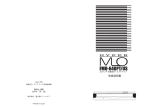
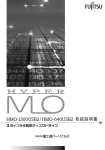
![取扱説明書 [PDF形式]](http://vs1.manualzilla.com/store/data/006649687_2-6543999cf728899ac07c215b5210e777-150x150.png)
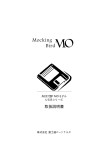
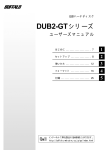
![取扱説明書 [PDF形式]](http://vs1.manualzilla.com/store/data/006556222_2-043c9a5f70863f97d9cac54a053176c1-150x150.png)